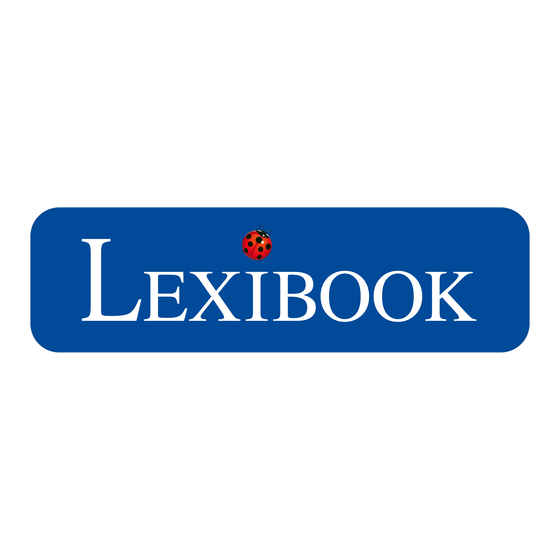
Inhoudsopgave

Samenvatting van Inhoud voor LEXIBOOK DJ017 Series
- Pagina 1 Appareil photo numérique Digital Camera MODE D’EMPLOI - INSTRUCTION MANUAL Français / English / Español / Português / Italiano / Deutsch / Nederlands DJ017series 80mm (w) x100(h) mm DJ017seriesIM1177_V18_317.indb 1 4/25/17 4:54 PM...
- Pagina 2 DJ017seriesIM1177_V18_317.indb 2 4/25/17 4:54 PM...
- Pagina 3 POWER MODE DJ017seriesIM1177_V18_317.indb 3 4/25/17 4:54 PM...
- Pagina 4 PRÉSENTATION DE VOTRE APPAREIL PHOTO 1. Déclencheur/bouton de confirmation 6. Bouton MODE 2. Viseur optique 7. Bouton POWER 3. Objectif 8. Compartiment des piles (sous l’appareil photo) 4. Connecteur USB 9. Douille de fixation du trépied (trépied non fourni) 5. Écran LCD 10.
- Pagina 5 « MAGIX Video easy SE » : logiciel d’édition de clips vidéo 1. Insérez le CD des logiciels (inclus) dans votre lecteur de CD-ROM. 2. Dans le menu principal, cliquez sur « Installer MAGIX Video easy SE », puis attendez l’extraction des fichiers d’installation.
- Pagina 6 Prise en continu 1. Pour activer le mode « Prise en continu », lorsque vous êtes en mode « Prise unique », appuyez sur le bouton Mode jusqu’à ce que l’icône « Prise en continu » apparaisse sur l’écran LCD. Dans les 5 secondes qui suivent, appuyez sur le déclencheur pour prendre 3 photos en continu.
- Pagina 7 SÉLECTION DE LA QUALITE D’IMAGE En mode « Prise unique », appuyez de manière répétée sur le bouton MODE jusqu’à ce que l’une des icônes « es 5 qualité d’image» hd ou ld apparaisse à l’écran. Appuyez sur le déclencheur pour changer la qualité d’image. Il y a 2 niveaux de qualité...
- Pagina 8 Note : veuillez garder ce mode d’emploi, il contient d’importantes informations. Le contenu de ce mode d’emploi peut changer sans préavis. Aucune partie de ce mode d’emploi ne doit être reproduite sans le consentement écrit du fabricant. LEXIBOOK S.A, Référence : DJ017series 2, avenue de Scandinavie, Conçu et développé...
- Pagina 9 GETTING TO KNOW YOUR CAMERA 6. MODE button 1. Shutter/Set button 7. Power button 2. Optical viewfinder 8. Battery compartment 3. Camera lens 9. Tripod hole (tripod not included) 4. USB connector port 10. Strap hole 5. LCD display CONTENTS OF THE PACKAGING 1x DJ017 digital camera/1x USB cable/1x CD-ROM/1x Instruction manual WARNING: All packaging materials, such as tape, plastic sheets, wire ties and tags are not part of this product and should be discarded for your child’s safety.
- Pagina 10 INSTALLING THE VIDEO SOFTWARE (Magix Video easy SE) 1. Insert the CD Software (included) into your CD-ROM drive. 2. In the main menu, click “Install MAGIX Video easy SE” and wait during the extraction. 3. Follow the onscreen instructions and press “Install” to begin the installation. 4.
- Pagina 11 Continuous shooting 1. When you are in “Single shooting” mode, press the MODE button repeatedly until the “Continuous shooting” mode icon is displayed in the upper-right corner of the screen. Press the shutter button within the next 5 seconds to take 3 pictures continuously. Note: When the camera’s built-in memory is full, the unit will play a double “beep”...
- Pagina 12 SELECTING THE IMAGE QUALITY In “Single shooting” mode, press repeatedly the MODE button until one of the image quality icons hd or ld is displayed on the screen. Then press the shutter button to change the image quality. There are 2 levels of quality: hd :high quality (default mode) / ld: low quality.
-
Pagina 13: Environmental Protection
Reference: DJ017series United Kingdom & Ireland key words, Designed and developed in Europe – Made in China For any further information, please call: ©Lexibook® 0808 100 3015 http://www.lexibook.com This product is not a toy. xtrapolate. Environmental Protection ick OK to... - Pagina 14 FAMILIARÍCESE CON SU CÁMARA 1. Botón del Obturador/Confirmación 6. Botón de selección de Modo 2. Visor óptico 7. Botón POWER (encendido/apagado) 3. Lente de la cámara 8. Compartimento de las pilas 4. Puerto de conexión USB 9. Orificio para trípode (no incluido) 5.
- Pagina 15 2. En el menú principal del CD-ROM, haga clic en “Install MAGIX Video easy SE” y espere a que se lleve a cabo la extracción de archivos de instalación. 3. Siga las instrucciones que se vayan mostrando en la pantalla y haga clic en “Instalar” para iniciar la instalación del software.
- Pagina 16 una foto. La cámara emitirá un tono para confirmar que se está haciendo una fotografía. El número de foto- grafías que pueden guardarse en la memoria se muestra en la pantalla LCD. Disparo continuo 1. Mientras está en el modo de “Disparo único”, pulse reiteradamente el botón de selección del modo (MODE) hasta que el icono de modo de “Disparo continuo”...
- Pagina 17 SELECCIÓN DE LA CALIDAD DE IMAGEN de foto- Desde el modo de “Disparo único”, pulse reiteradamente el botón de selección de modo (MODE) hasta que uno de los iconos de calidad de imagen hd o ld (alta definición o baja definición) se muestre en la pantalla. A o (MODE) continuación, pulse el botón del obturador para modificar la calidad de la imagen.
- Pagina 18 NOTA: guardar el manual de instrucciones porque contiene información importante. Referencia: DJ017series Diseñado y desarrollado en Europa – Fabricado en China Este producto no ©Lexibook® es un juguete. España Servicio atención al consumidor: 902 760 049 http://www.lexibook.com Advertencia para la protección del medio ambiente...
- Pagina 19 CONHECER A SUA CÂMARA 1. Obturador/Botão “Set” (Definições) 6. Botão MODE (modo) 2. Visor óptico 7. Botão POWER (ligar/desligar) 3. Lente da câmara 8. Compartimento das pilhas 4. Porta de ligação USB 9. Orifício para o tripé (tripé não incluído) 5.
- Pagina 20 INSTALAR O SOFTWARE PARA EDITAR CLIPES DE VIDEO (MAGIX Video easy SE) 1. Insira o CD do Software (incluído) na sua unidade de CD-ROM. 2. No menu principal, clique em “Install MAGIX Video easy SE” e espere durante a extracção. 3.
- Pagina 21 Disparo contínuo 1. Quando estiver no modo de “Disparo contínuo”, prima o botão MODE repetidamente até que apareça o ícone do modo de “Disparo contínuo” no canto superior direito do ecrã. Prima o obturador no espaço de 5 segundos para tirar 3 fotografias continuamente. Nota: Quando a memória incorporada da câmara estiver cheia, a unidade toca duas vezes quando premir o obturador, para indicar que não pode tirar mais fotografias.
- Pagina 22 SELECCIONAR A FREQUÊNCIA DA FONTE DE ILUMINAÇÃO No modo de “Disparo único”, prima repetidamente o botão MODE até que os ícones da frequência 50 (50HZ) ou 60 (60HZ) sejam apresentados no ecrã. De seguida, prima o obturador para alterar a frequência. DESCARREGAR AS SUAS FOTOS E VÍDEOS Usar o “MAGIX Photo Manager 10”: 1.
- Pagina 23 NOTA: Por favor, guarde este manual de instruções, pois contém informações importantes. pload media Referência: DJ017series descrição, Criado e desenvolvido na Europa – Fabricado na China ©Lexibook® http://www.lexibook.com y Dsc”. clique em Este produto não é um brinquedo. Indicações para a protecção do meio ambiente Aparelhos eléctricos antigos são materiais que não pertencem ao lixo doméstico! Por isso...
- Pagina 24 LIBRETTO DI ISTRUZIONI PER LA FOTOCAMERA DIGITALE 1. Tasto Otturatore/Set 7. Tasto POWER (ACCENCIONE) 2. Mirino ottico 8. Vano batterie 3. Obiettivo macchina fotografica 9. Foro cavalletto (cavalletto non in dotazione) 4. Porta connettore USB 10. Foro per laccio 5. Display LCD 6.
- Pagina 25 INSTALLAZIONE DEL SOFTWARE PER L’EDITING DI VIDEO CLIPS 1. Inserire il CD col software (incluso) nel drive del CD-ROM del computer. 2. Nel menù principale, cliccare “Installa MAGIX Video easy SE” e aspettare l’estrazione. 3. Seguire le istruzioni sullo schermo e premere “Installa” per avviare l’installazione. 4.
- Pagina 26 1. Quando si è in modalità “Scatto singolo”, premere ripetutamente il tasto MODE fino a quando l’icona della modalità “scatto continuo” viene visualizzata nell’angolo superiore destro dello schermo. Premere il pulsante otturatore entro i successivi 5 secondi per prendere 3 foto in continuazione. Nota: Quando la memoria incorporata nella fotocamera è...
- Pagina 27 na della SELEZIONE DELLA QUALITÀ DELL’IMMAGINE mere il In modalità “Scatto singolo”, premere ripetutamente il tasto MODE fino a quando compare sullo schermo una delle icone della qualità dell’immagine hd o ld. Quindi premere il pulsante otturatore entro 5 secondi per ando si cambiare la qualità...
- Pagina 28 Nel nostro impegno volto a migliorare i nostri servizi, potremmo apportare modifiche ai colori e ai dettagli del prodotto illustrato sulla confezione. NOTA: conservare il manuale di istruzioni in quanto contiene informazioni importanti. Riferimento: DJ017series Progettato e sviluppato in Europa – Fabbricato in Cina ©Lexibook® http://www.lexibook.com Questo prodotto non è un giocattolo. Avvertenze per la tutela dell’ambiente Gli apparecchi elettrici vecchi sono materiali pregiati, non rientrano nei normali rifiuti domestici! Preghiamo quindi i gentili clienti di contribuire alla salvaguardia dell’ambiente e delle risorse e di...
- Pagina 29 ÜBERSICHT ÜBER DIE KAMERAELEMENTE 1. Auslöser/ Einstellungstaste 6. MODE-Taste (Modus) 2. Optischer Sucher 7. Power -Taste (Ein/ Aus) 3. Kameralinse 8. Batteriefach 4. USB-Anschluss 9. Stativanschluss (Stativ nicht im Lieferumfang enthalten) 5. LC-Display 10. Haltebandöse VERPACKUNGSINHALT 1 x DJ017 Digitalkamera/1 x USB-Kabel/1 x Halteband/1 x CD-ROM/1 x Bedienungsanleitung WARNUNG: Alle Verpackungsmaterialien, wie Klebeband, Plastikfolie, Kabelbinder und Aufkleber gehören nicht zu dem Digitalkamera und müssen weggeworfen werden.
- Pagina 30 SOFTWARE ZUM BEARBEITEN VON VIDEOCLIPS 1. Legen Sie die Software-CD (mitgeliefert) in Ihr CD-ROM-Laufwerk. 2. Klicken Sie im Hauptmenü auf „Install MAGIX Video easy SE“ und warten Sie während der Extrahierung. 3. Folgen Sie den Bildschirmanleitungen und klicken Sie „Installieren“, um mit der Installation zu beginnen. 4.
- Pagina 31 Symbol; in der oberen rechten Ecke des Displays angezeigt wird. Drücke innerhalb der nächsten 5 Sekunden den Auslöser, um 3 Bilder in Serie aufzunehmen. Hinweis: Wenn der eingebaute Speicher der Kamera voll ist, ertönt ein doppelter „Piepton”, wenn du den ierung.
- Pagina 32 AUSWAHL DER FREQUENZ DER LICHTQUELLE Drücke im „Einzelbildmodus” mehrmals die MODE-Taste, bis eines der Frequenzsymbole 50 (50HZ) oder 60 (60HZ) auf dem Display angezeigt wird. Drücke dann innerhalb den Auslöser, um die Frequenz zu ändern. HERUNTERLADEN DEINER FOTOS UND VIDEOS „MAGIX Photo Manager 10“...
- Pagina 33 Referenznummer: DJ017series Design und Entwicklung in Europa - Hergestellt in China ©Lexibook® Deutschland & Österreich Service-Hotline: 01805 010931 (0.14€ /Minute) E-Mail: kundenservice@lexibook.com www.lexibook.com Fotos, das/ gh Quality Dieses Produkt ist kein Spielzeug. Hinweise zum Umweltschutz Alt-Elektrogeräte sind Wertstoffe, sie gehören daher nicht in den Hausmüll! Wir möchten Sie daher bitten, uns mit Ihrem aktiven Beitrag bei der Ressourcenschonung und beim Umweltschutz zu unterstützen und dieses Gerät bei den (falls vorhanden) eingerichteten...
- Pagina 34 UW CAMERA LEREN KENNEN 1. Sluiter/Instelknop 6. MODE knop 2. Optische beeldzoeker 7. Power (aan/uit) knop 3. Cameralens 8. Batterijvak 4. USB-aansluitpoort 9. Statiefgat (statief niet meegeleverd) 5. LCD-display 10. Riemopening INHOUD VAN DE VERPAKKING 1 x DJ017 digitale camera/1 x USB-kabel/1 x handriem/1 x CD-ROM/1 x gebruiksaanwijzing WAARSCHUWING: Al het verpakkingsmateriaal zoals plakband, plastic vellen, draadklemmen en labels die niet deel uitmaken van dit apparaat dienen weggegooid te worden.
- Pagina 35 doeleinde voorzien zijn. - Het apparaat is ontworpen om te worden gebruikt in een gematigd en/of tropisch klimaat. Belangrijke opmerking: alle bestanden die opgeslagen staan in het intern geheugen van het toestel zullen verloren gaan als u de batterijen vervangt. Zorg ervoor dat u de bestanden overzet op uw computer alvorens de batterijen te vervangen.
-
Pagina 36: Foto's Nemen
FOTO’S NEMEN Eén foto maken U bevindt zich reeds in de “Eén foto maken” modus zodra u de camera inschakelt. Druk op de sluiterknop om een foto te nemen. De camera maakt een piepgeluid om te bevestigen dat de foto is genomen. Het aantal foto’s dat u in het geheugen kunt opslaan wordt op het LCD-scherm weergegeven. - Pagina 37 Hoge resolutie (640x480 pixels, standaardmodus) Lage resolutie (320x240 pixels). rknop om aantal foto’s DE FOTOKWALITEIT SELECTEREN In de “Eén foto maken” modus, druk herhaaldelijk op de MODE knop totdat één van de beeldkwaliteit-symbolen hd of ld op het scherm wordt weergegeven. Druk dan binnen op de sluiterknop om de beeldkwaliteit te wijzigen. at het Er zijn 2 kwaliteitniveau’s: hd: hoge kwaliteit (standaardmodus) / ld: lage kwaliteit.
- Pagina 38 OPMERKING: Bewaar deze gebruiksaanwijzing, deze bevat belangrijke informatie. Referentie: DJ017series Ontworpen en ontwikkeld in Europa - Gemaakt in China ©Lexibook® http://www.lexibook.com Dit product is geen speelgoed. Richtlijnen voor milieubescherming Gebruikte elektronische apparaten horen niet thuis in het huisafval ! Wij vragen u daarom een bijdrage aan de bescherming van ons milieu te leveren en dit apparaat op de voorziene verzamelplaatsen af te geven.
- Pagina 39 DJ017seriesIM1177_V18_317.indb 39 4/25/17 4:54 PM...
- Pagina 40 DJ017seriesIM1177_V18_317.indb 40 4/25/17 4:54 PM...